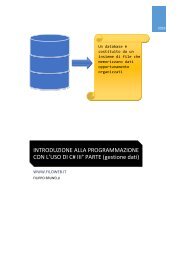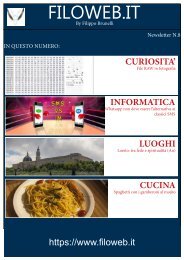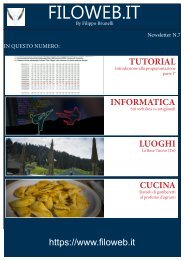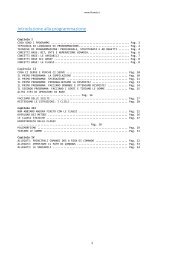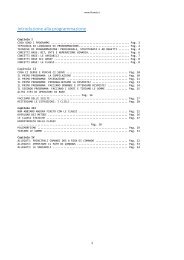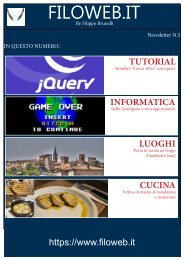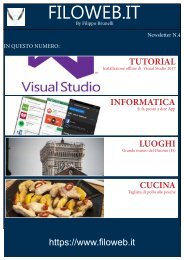Introduzione a Photoshop CC con esempi pratici
Introduzione a Photoshop CC con esempi pratici
Introduzione a Photoshop CC con esempi pratici
Create successful ePaper yourself
Turn your PDF publications into a flip-book with our unique Google optimized e-Paper software.
Photoshop
GLI STRUMENTI NON RASTER: PENNA
Avere la totale padronanza dello strumento Penna (P) è essenziale per poter disegnare con Photoshop
Quando si disegna con l’utilizzo della penna (o delle forme) si creano forme vettoriali e tracciati; i tracciati
sono contorni che si possono trasformare in selezioni o a cui è possibile applicare un riempimento o una
traccia di colore. Per le forme ed i tracciati possono essere modificati tramite dei punti di ancoraggio.
In effetti, anche se Photoshop è un programma di grafica Raster ha al suo interno gli strumenti per poter
disegnare grafica vettoriale tramite l’uso delle curve di Beziér (dal loro inventore l’ingegner Pierre Bezier
1910-1999). L'idea che sta dietro queste curve è quella di unire coppie di punti mediante curve piane che
però abbiano una traiettoria “controllata” da alcuni punti intermedi.
Punto di controllo
Impratichirsi con l’uso dello strumento Penna non è semplice ma diventa molto intuitivo una volta capito il
procedimento.
Disegnare con lo strumento Penna.
Per prima cosa vediamo adesso come disegnare utilizzando lo strumento Penna:
Selezioniamo lo strumento tramite l’apposita icona.
Assicuriamoci che nella barra delle impostazioni sia selezionata l’opzione tracciato
Note: a differenza di quanto fatto fino ad ora andremo ad analizzare le varie funzioni della barra delle
opzioni in un secondo momento.
Adesso, posizionandoci su di un punto vuoto del nostro disegno premiamo il tasto sinistro del
mouse in modo da creare il primo punto di ancoraggio, poi, dopo aver rilasciato il tasto, ci
spostiamo in un altro punto del disegno e premiamo nuovamente il tasto sinistro.
Vediamo che viene creata una retta che collega i due punti
Posizioniamoci ora in un nuovo punto del foglio e premiamo sempre il tasto sinistro del mouse ma,
questa volta, tenendolo premuto ci spostiamo nel voglio lentamente.